图像直方图
文章目录
1 图像直方图的基本概念
在统计学中,直方图是一种对数据分布情况的图形表示,是一种二维统计图表.
图像直方图是用一表示数字图像中亮度分布的直方图,标绘了图像中每个亮度值的像素数。可以借助观察该直方图了解需要如何调整亮度分布的直方图。这种直方图中,横坐标的左侧为纯黑、较暗的区域,而右侧为较亮、纯白的区域。因此,一张较暗图片的图像直方图中的数据多集中于左侧和中间部分,而整体明亮、只有少量阴影的图像则相反。(图像里各种灰度级出现的次数作出的图形)
- 横坐标: 图像中各个像素点的灰度级.(比如像素的值都是在0-255之间,每个具体的数值就是一个灰度级)
- 纵坐标: 具有该灰度级的像素个数.
具体应用:如果是曝光过度可以减少补光,如果光线不够,可以补光
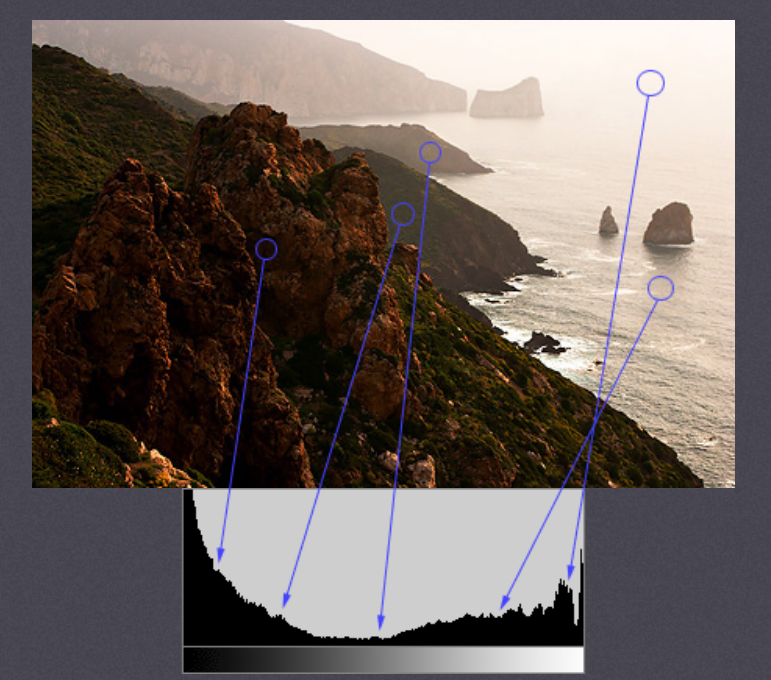
图片来源: https://www.cambridgeincolour.com/tutorials/histograms1.htm
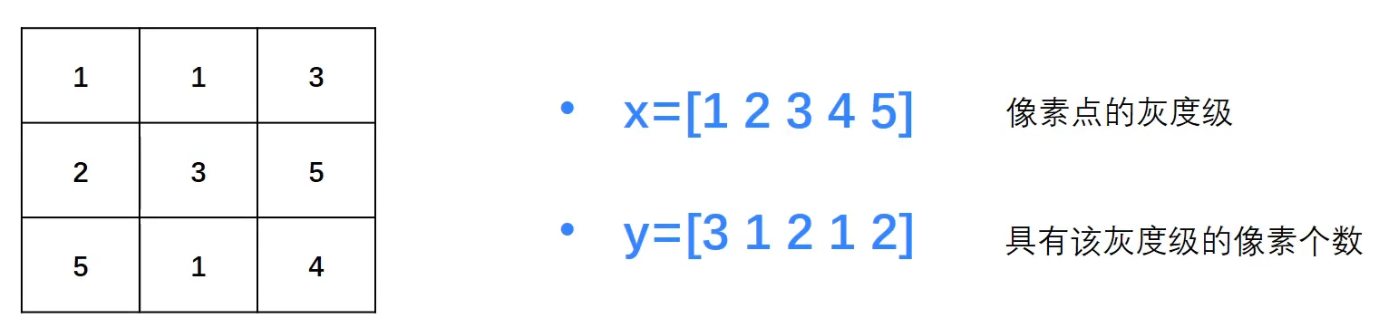
画出上图的直方图:
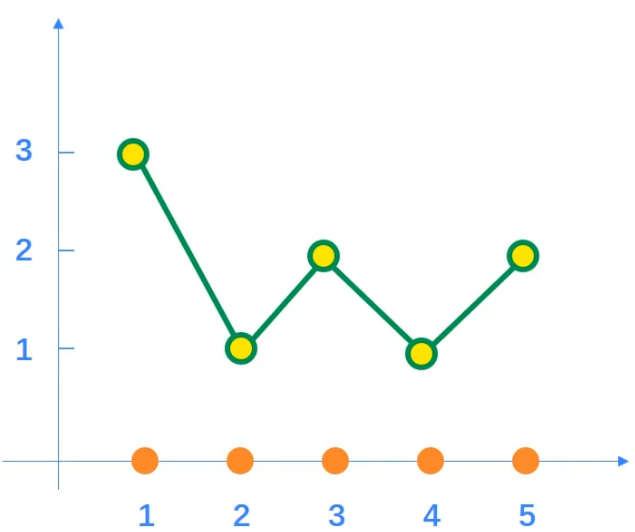
或者以柱状图的形式:
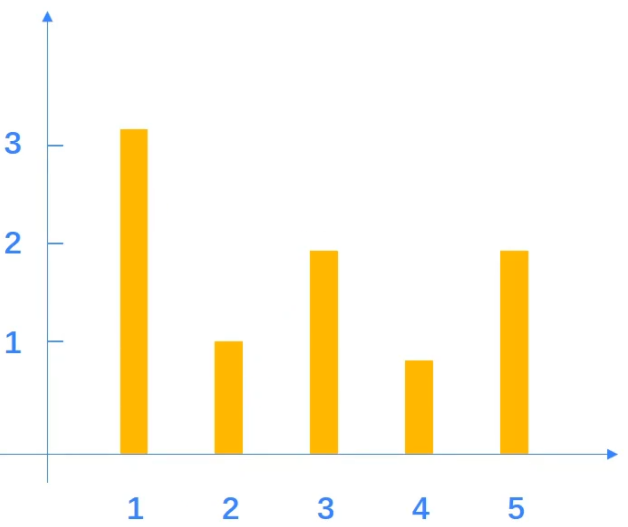
- 归一化直方图- 横坐标: 图像中各个像素点的灰度级- 纵坐标: 出现这个灰度级的概率
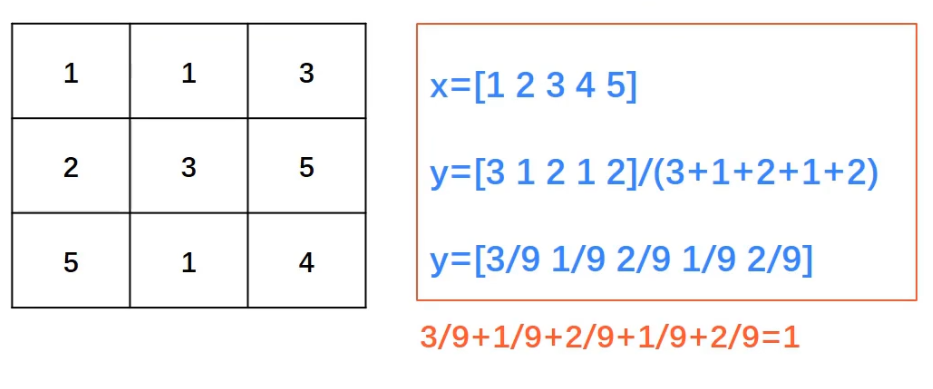
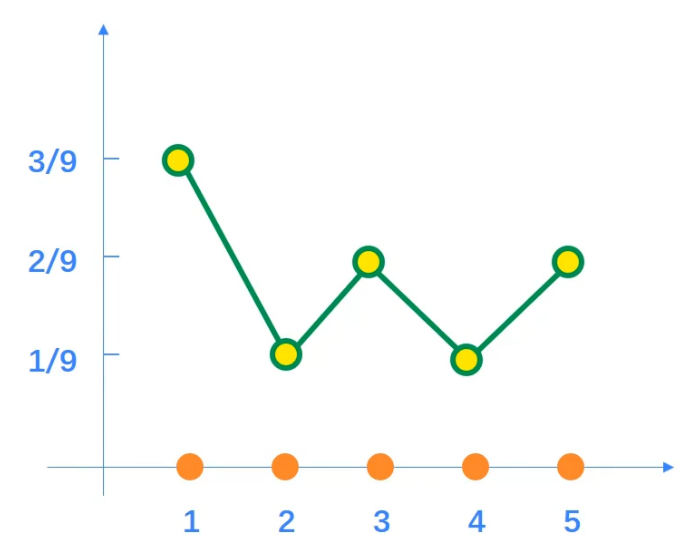
- 直方图术语:
dims:需要统计的特征的数目。例如:dims=1,表示我们仅统计灰度值。bins:每个特征空间子区段的数目。 (将原来的区间找几个和并在一起,这样有利于分析)一般只改bins
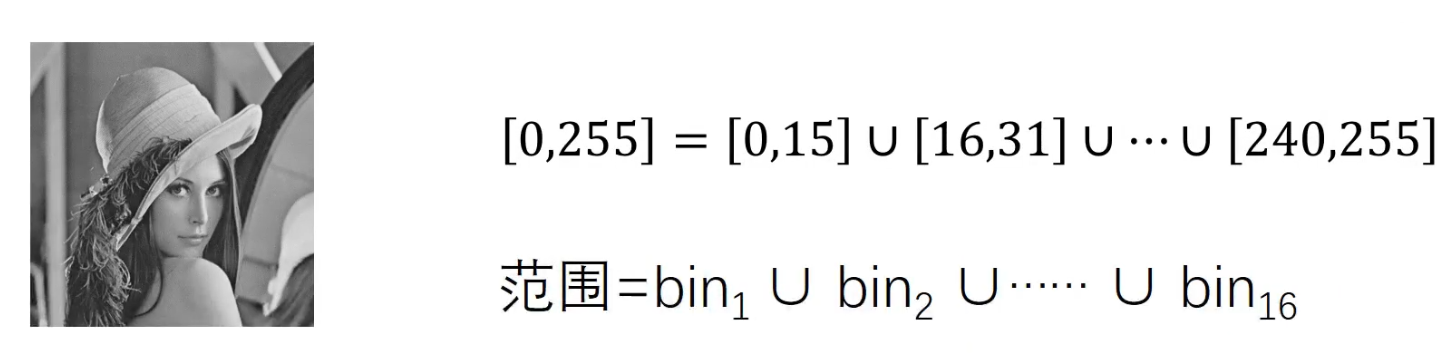
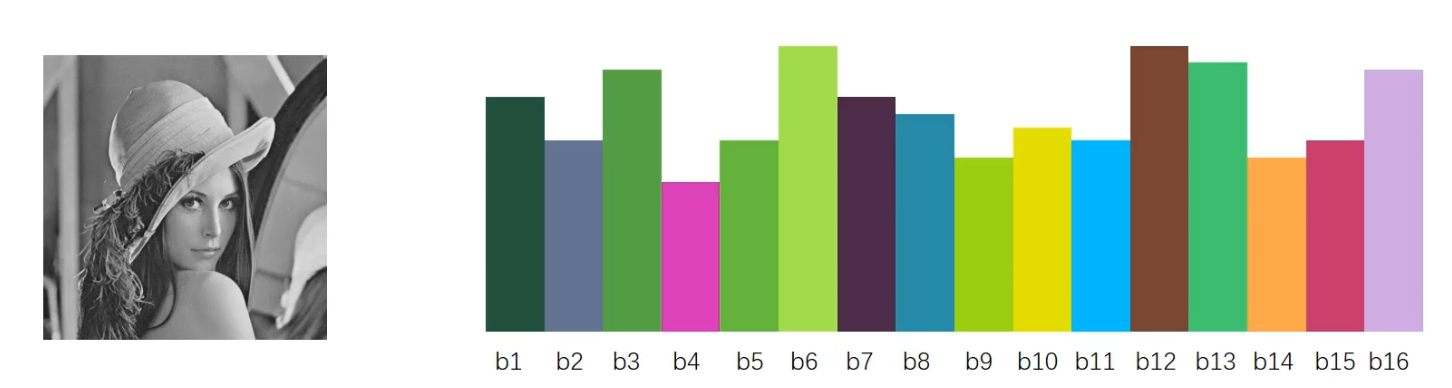
range:统计灰度值的范围, 一般为[0, 255]
2 使用OpenCV统计直方图(calcHist)
- cv2.calcHist(images, channels, mask, histSize, ranges[, hist[, accumulate]])- images: 原始图像(彩色或黑白均可)- 需要用中括号括起来,因为images可以传入多张图像- channels: 指定通道.- 需要用中括号括起来, 输入图像是灰度图像(单通道)值是[0], 彩色图像可以是[0], [1], [2], 分别对应B,G,R.- mask: 掩码图像- 统计整幅图像的直方图, 设为None- 统计图像某一部分的直方图时, 需要掩码图像.- histSize: BINS的数量- 需要用中括号括起来, 例如[256]- ranges: 像素值范围, 例如**[0, 255]**- hist: 返回值,返回一个shape为(256,1)的数组,表示0-255每个像素值对应的像素个数,下标即为相应的像素值- accumulate: 累积标识- 默认值为False- 如果被设置为True, 则直方图在开始分配时不会被清零.- 该参数允许从多个对象中计算单个直方图, 或者用于实时更新直方图.- 多个直方图的累积结果, 用于对一组图像计算直方图.
import cv2import numpy as npimg = cv2.imread('./lena.png')hist = cv2.calcHist([img],[0],None,[256],[0,255])print(hist)print(hist.size)print(hist.shape)
3 使用OpenCV绘制直方图(plt.hist/plt.plot)
可以利用matplotlib把OpenCV统计得到的直方图绘制出来.
matplotlib.pyplot.hist( x, bins=None, range=None, …)
- x: 数据源,必须是一维数组,通常需要通过函数reval( )拉直图像(将多维数组降维一维数组,格式为:**一维数组 = 多维数组.ravel( )**),具体看12行代码
![[外链图片转存失败,源站可能有防盗链机制,建议将图片保存下来直接上传(img-SDCnxT3I-1651305322819)(D:\Desktop\daxue\MSB\AIoT\机器视觉\day11_图像金字塔和图像直方图\课件\img\71aada88a31bc2abc6dd618f5290ced.png)]](https://img-blog.csdnimg.cn/3057427af97d4b199064d5d068316d12.png)
- bins: 每个特征空间子区段的数目。- 默认为None,但通常设为256
- range: 像素值范围, 例如**[0, 255]**
import matplotlib.pyplot as plt
import cv2
import numpy as np
img = cv2.imread('./lena.png')# 变成黑白图片
gray = cv2.cvtColor(img,cv2.COLOR_BGR2GRAY)# print(gray) # 二维# 统计直方图数据
plt.hist(gray.ravel(), bins =256,range=[0,255])
![[外链图片转存失败,源站可能有防盗链机制,建议将图片保存下来直接上传(img-gugEEs58-1651305322820)(D:\Desktop\daxue\MSB\AIoT\机器视觉\day11_图像金字塔和图像直方图\课件\img\c139ed847dae9607122e6918e85b194.png)]](https://img-blog.csdnimg.cn/ed17174145cf4c14904841e8375ba303.png)
或者使用cv2.calHist( )先获取直方图数据,然后再通过plt.plot( )进行绘制。
import cv2
import matplotlib.pyplot as plt
lena = cv2.imread('./lena.png')
histb = cv2.calcHist([lena],[0],None,[256],[0,255])
histg = cv2.calcHist([lena],[1],None,[256],[0,255])
histr = cv2.calcHist([lena],[2],None,[256],[0,255])
plt.plot(histb, color='b',label='blue')
plt.plot(histg, color='g',label='green')
plt.plot(histr, color='r',label='red')
plt.legend()# 使用图例
plt.show()
![[外链图片转存失败,源站可能有防盗链机制,建议将图片保存下来直接上传(img-FEqe0AT8-1651305322821)(D:\Desktop\daxue\MSB\AIoT\机器视觉\day11_图像金字塔和图像直方图\课件\img\6797dbc30770c0e4f6c9766f2b777b1.png)]](https://img-blog.csdnimg.cn/6daba9a18d7d4b7b94b98d666132012a.png)
4 使用掩膜的直方图(mask)
- 掩膜,对图片的某一个区域进行操作
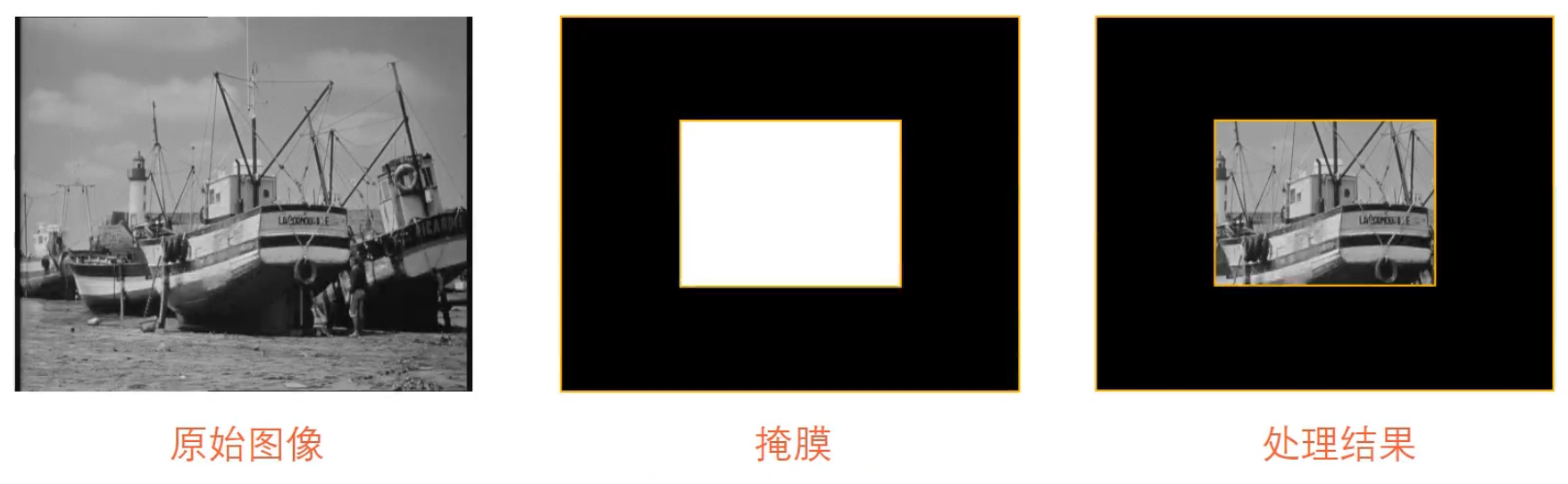
- 如何生成掩膜- 先生成一个全黑的和原始图片大小一样大的图片. mask = np.zeros(image.shape, np.uint8)- 将想要的区域通过索引方式设置为255. 例如:mask[100:200, 200: 300] = 255- 通过cv2.bitwise_and( )将image和mask进行与运算得到image_mask掩膜图像
什么是与运算?具体可以看我这篇博客哦:OpenCV学习笔记6-图像的运算与位运算(附代码实现)
import cv2
import matplotlib.pyplot as plt
lena = cv2.imread('./lena.png')# 变成黑白图片
gray = cv2.cvtColor(lena, cv2.COLOR_BGR2GRAY)# 生成掩膜图像
mask = np.zeros(gray.shape, np.uint8)# shape的形状要和gray一致# 设置想要统计直方图的区域
mask[200:400,200:400]=255# 查看掩膜图像
cv2.imshow('mask',mask)# 查看黑白图片
cv2.imshow('gray',gray)# gray和gray做与运算结果还是gray。# mask的作用就是gray和gray先做与运算,结果再和mask做与运算# cv2.imshow('mask_gray', cv2.bitwise_and(gray, gray, mask=mask))# 或者直接将gray和mask进行与运算
cv2.imshow('mask_gray', cv2.bitwise_and(gray, mask))# 对mast和gray进行直方图统计对比
hist_mask = cv2.calcHist([gray],[0], mask,[256],[0,255])# hist_mask = cv2.calcHist([gray[200:400,200:400]], [0], None, [256], [0, 255])
hist_gray = cv2.calcHist([gray],[0],None,[256],[0,255])
plt.plot(hist_mask,label='mask')
plt.plot(hist_gray,label='gray')
plt.legend()# 使用图例
cv2.waitKey(0)
cv2.destroyAllWindows()
![[外链图片转存失败,源站可能有防盗链机制,建议将图片保存下来直接上传(img-qteBU4Lt-1651305322823)(D:\Desktop\daxue\MSB\AIoT\机器视觉\day11_图像金字塔和图像直方图\课件\img\213a5f2e4b2bff1eb4cd21221713113.png)]](https://img-blog.csdnimg.cn/02131c5a22c64c5285fc4ba80432e572.png)
![[外链图片转存失败,源站可能有防盗链机制,建议将图片保存下来直接上传(img-VNUsbyi8-1651305322823)(D:\Desktop\daxue\MSB\AIoT\机器视觉\day11_图像金字塔和图像直方图\课件\img\1648648214.png)]](https://img-blog.csdnimg.cn/7f312c6abf0249b5a42e219f77276074.png)
5 直方图均衡化原理(equalizeHist)
直方图均衡化是通过拉伸像素强度的分布范围,使得在0~255灰阶上的分布更加均衡,提高了图像的对比度,达到改善图像主观视觉效果的目的。对比度较低的图像适合使用直方图均衡化方法来增强图像细节。
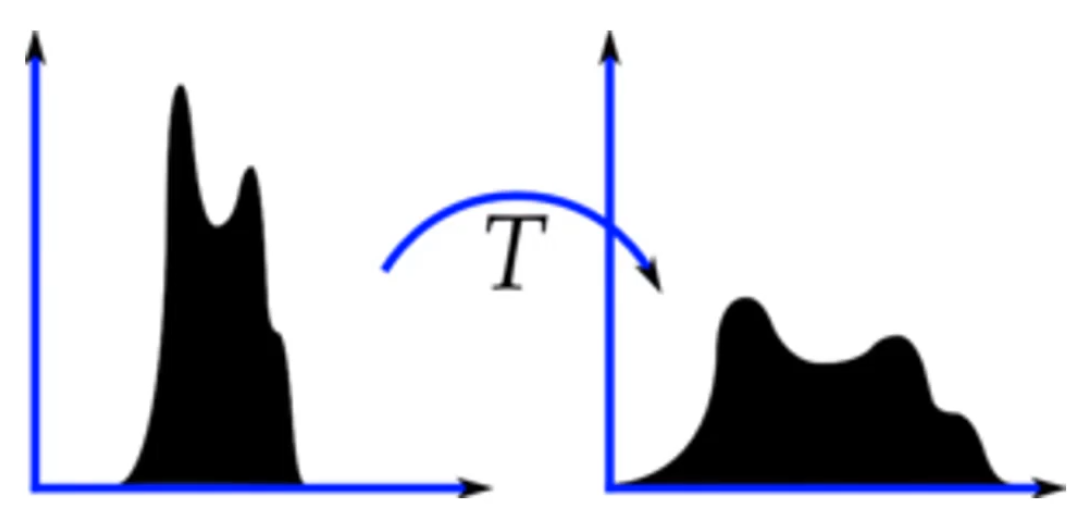
又如下图:绿圈圈出现少有像素分布其上的强度值,对其应用均衡化后,得到中间图所示的直方图,均衡化的图像见最右图所示
![[外链图片转存失败,源站可能有防盗链机制,建议将图片保存下来直接上传(img-mGZHIFlO-1651305322824)(D:\Desktop\daxue\MSB\AIoT\机器视觉\day11_图像金字塔和图像直方图\课件\img\80bac605ac644694cd562108f740028.png)]](https://img-blog.csdnimg.cn/24ab1dc6ec634b5887f964b33ea10c31.png)
原理:
- 计算累计直方图
- 将累计直方图进行区间转换
- 在累计直方图中, 概率相近的原始值, 会被处理为相同的值
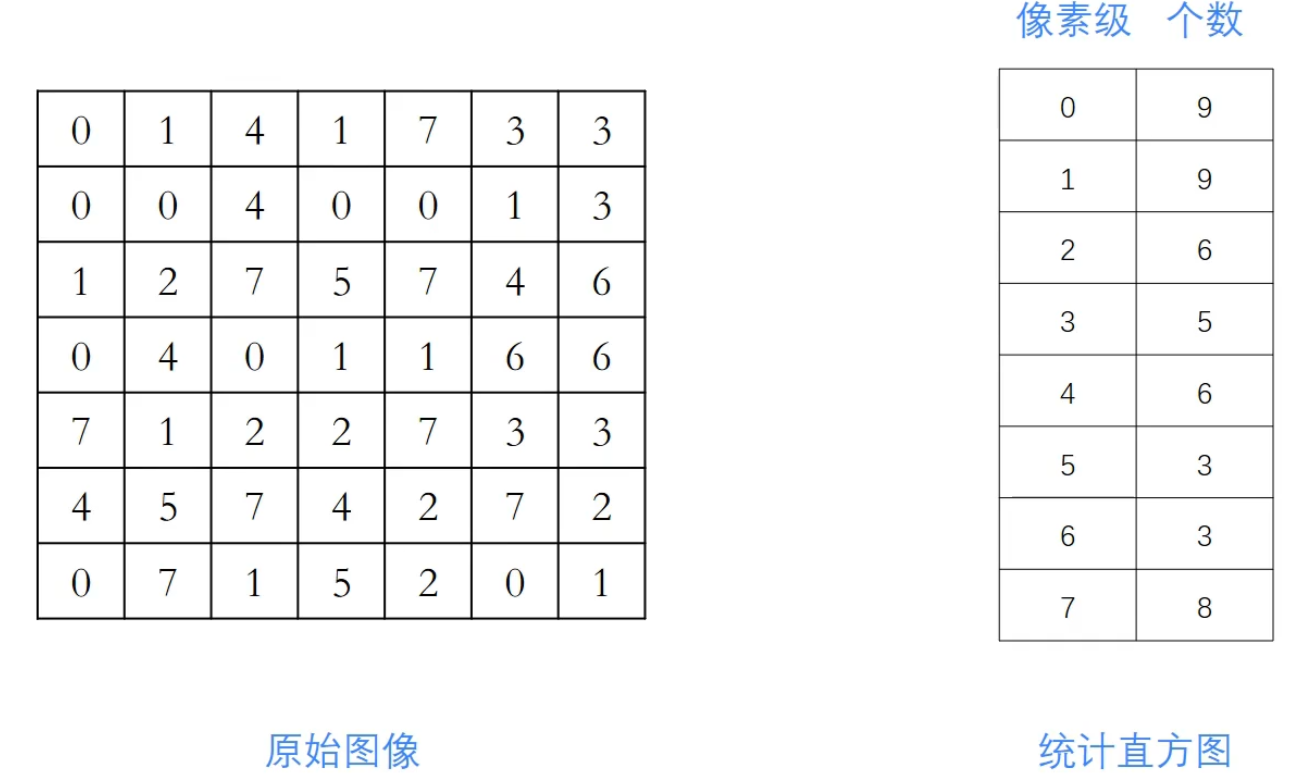
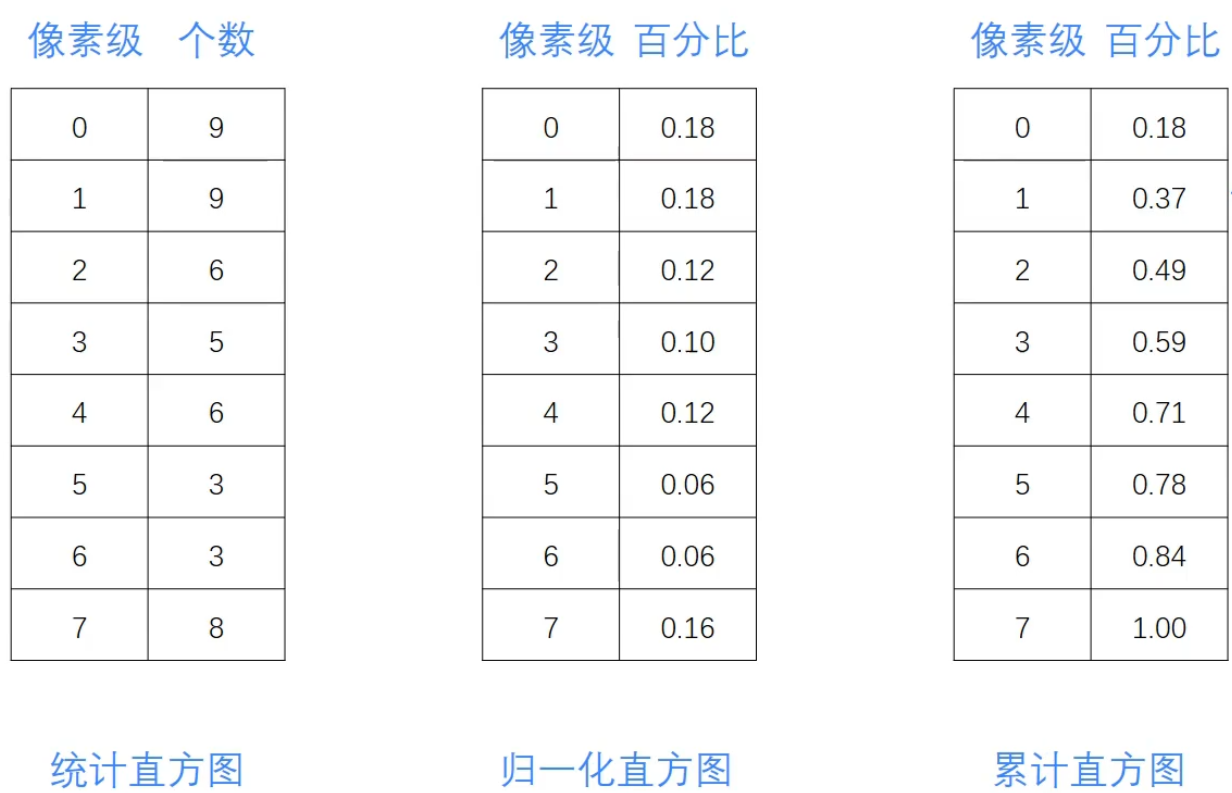
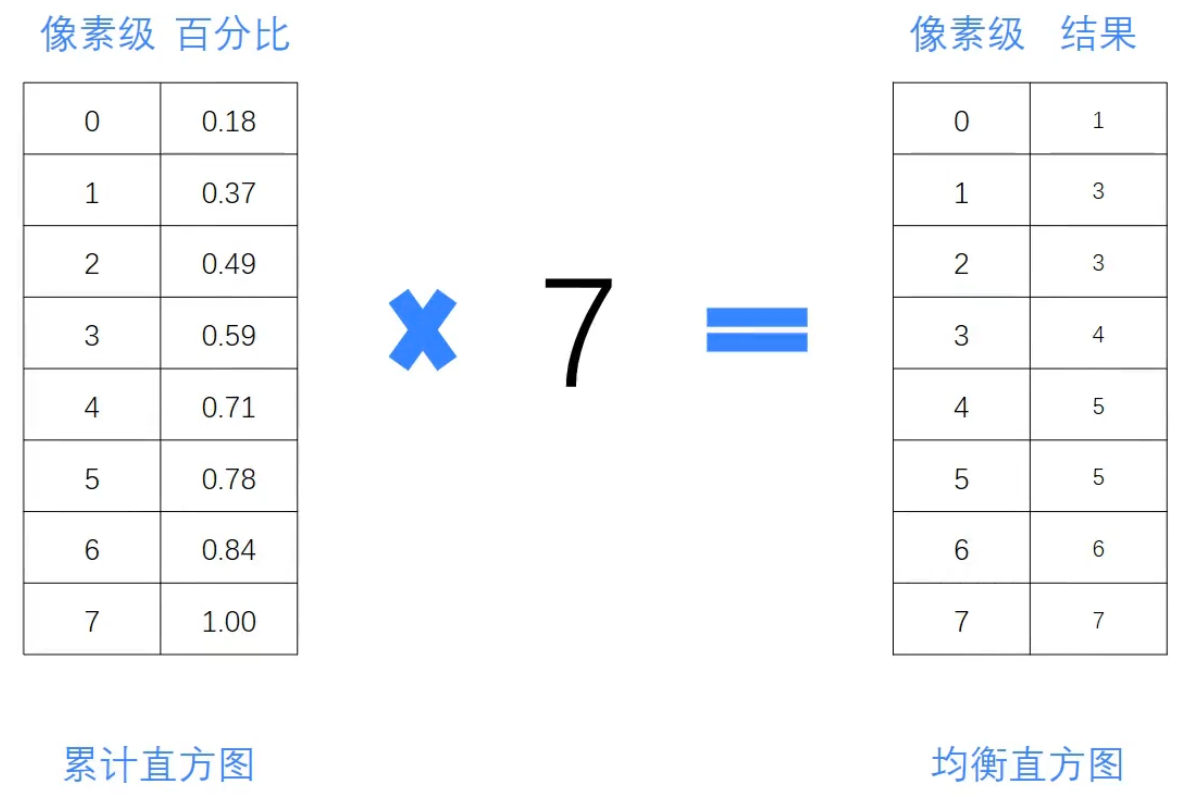
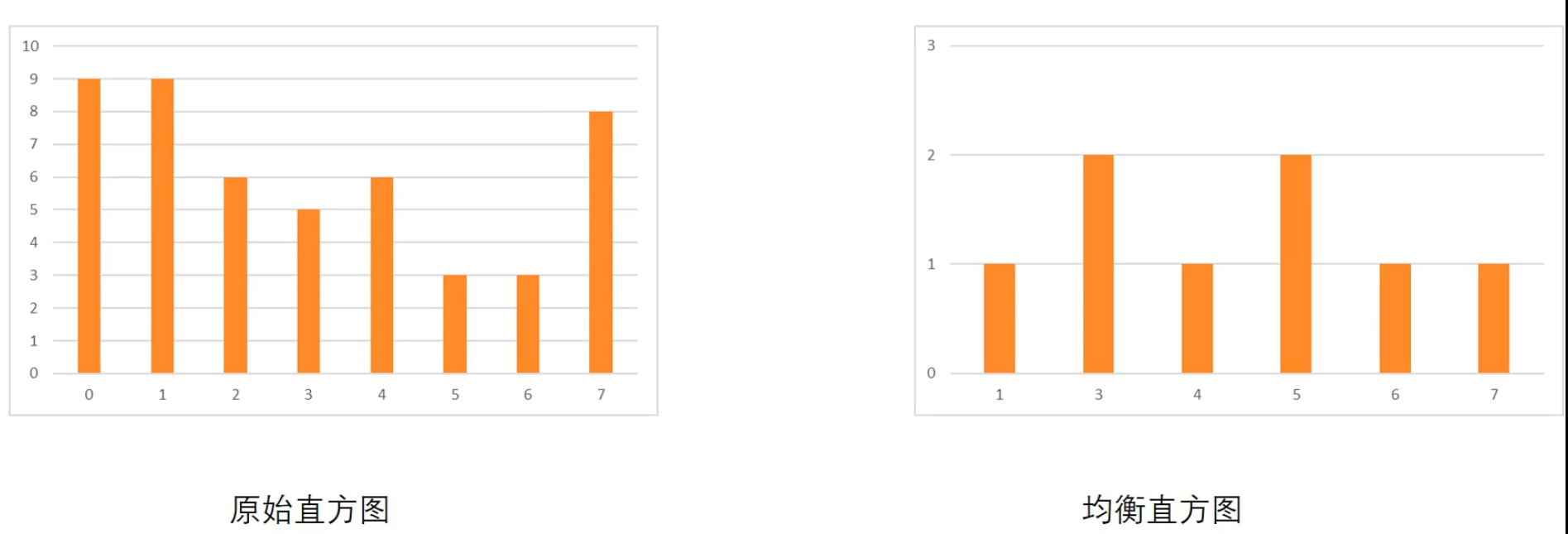
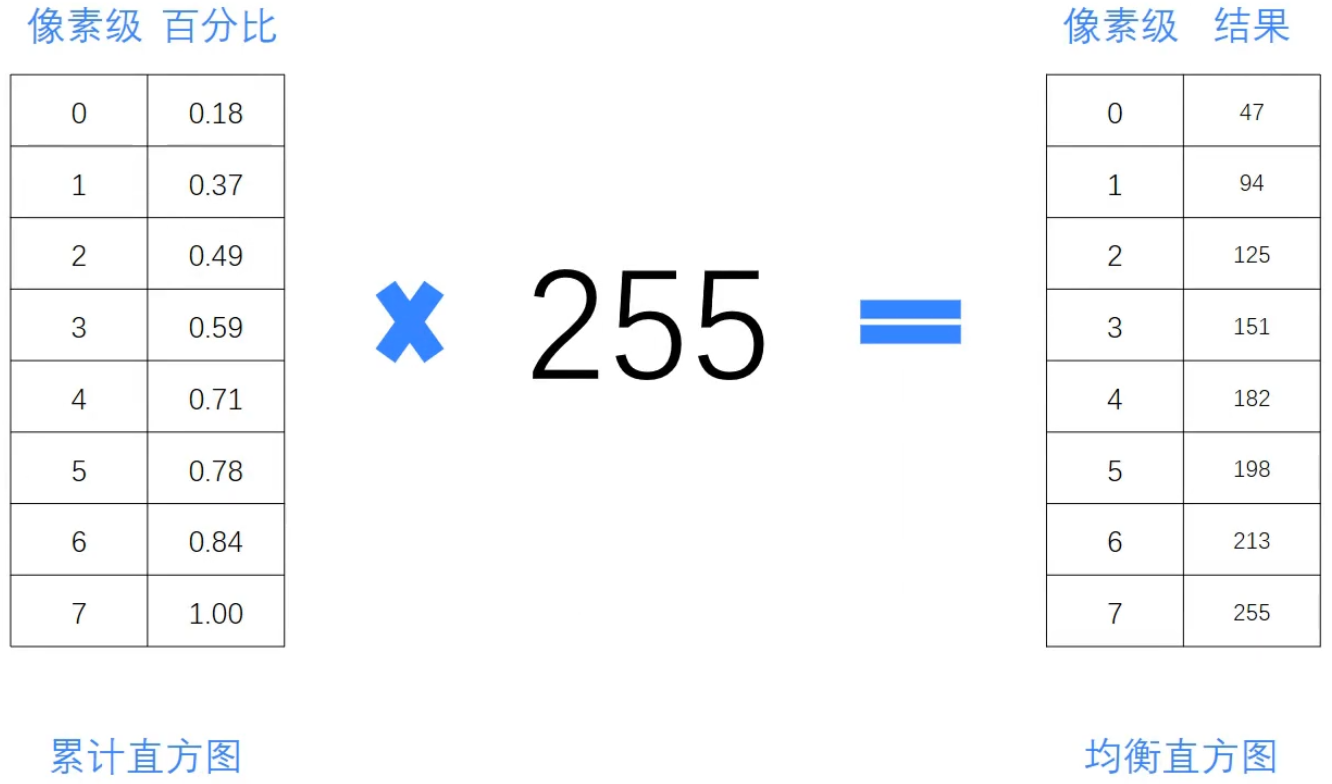

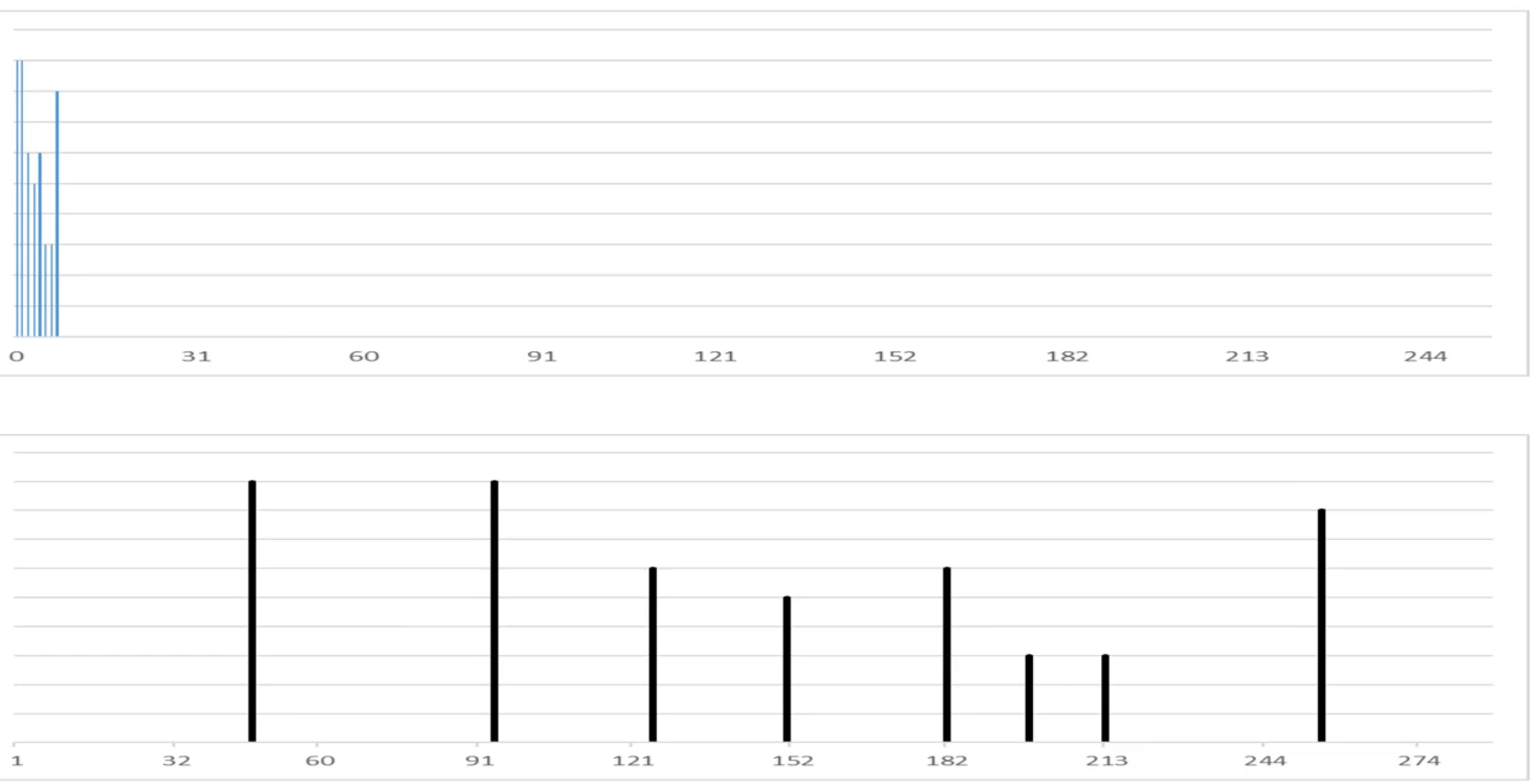
- cv2.equalizeHist(src[, dst]) - src 原图像- dst 目标图像, 即处理结果
5.1 未做均衡化展示:
import cv2
import matplotlib.pyplot as plt
cv2.namedWindow('gray',cv2.WINDOW_NORMAL)
cv2.namedWindow('gray_dark',cv2.WINDOW_NORMAL)
cv2.namedWindow('gray_bright',cv2.WINDOW_NORMAL)
cv2.resizeWindow('gray',400,400)
cv2.resizeWindow('gray_dark',400,400)
cv2.resizeWindow('gray_bright',400,400)
lena = cv2.imread('./lena.png')# 变成黑白图片
gray = cv2.cvtColor(lena, cv2.COLOR_BGR2GRAY)
cv2.imshow('gray',gray)# 让lena变黑
gray_dark = gray -40
cv2.imshow('gray_dark',gray_dark)# 让lena变亮
gray_bright = gray +40
cv2.imshow('gray_bright',gray_bright)# 查看没有做均衡化之前的直方图
hist_gray = cv2.calcHist([gray],[0],None,[256],[0,255])
hist_dark = cv2.calcHist([gray_dark],[0],None,[256],[0,255])
hist_bright = cv2.calcHist([gray_bright],[0],None,[256],[0,255])
labels =['hist_gray','hist_dark','hist_bright']
imgs =[hist_gray,hist_dark,hist_bright]for i inrange(3):
plt.plot(imgs[i],label = labels[i])
plt.legend()
plt.show()
cv2.waitKey(0)
cv2.destroyAllWindows()
![[外链图片转存失败,源站可能有防盗链机制,建议将图片保存下来直接上传(img-V9C5Sx1L-1651305322830)(D:\Desktop\daxue\MSB\AIoT\机器视觉\day11_图像金字塔和图像直方图\课件\img\1648657524(1)].jpg)](https://img-blog.csdnimg.cn/80040344b1dc4218b513d5b8e95b9141.png)
![[外链图片转存失败,源站可能有防盗链机制,建议将图片保存下来直接上传(img-5PxcKq1J-1651305322831)(D:\Desktop\daxue\MSB\AIoT\机器视觉\day11_图像金字塔和图像直方图\课件\img\微信图片_20220331182511.png)]](https://img-blog.csdnimg.cn/405972a36fcc4897abb2c552a3e3fbe2.png)
5.2 做了均衡化展示:
import cv2
import matplotlib.pyplot as plt
cv2.namedWindow('gray',cv2.WINDOW_NORMAL)
cv2.namedWindow('gray_dark',cv2.WINDOW_NORMAL)
cv2.namedWindow('gray_bright',cv2.WINDOW_NORMAL)
cv2.resizeWindow('gray',400,200)
cv2.resizeWindow('gray_dark',400,200)
cv2.resizeWindow('gray_bright',400,200)
lena = cv2.imread('./lena.png')# 变成黑白图片
gray = cv2.cvtColor(lena, cv2.COLOR_BGR2GRAY)# 让lena变黑
gray_dark = gray -40# 让lena变亮
gray_bright = gray +40# 进行均衡化处理
gray_equ = cv2.equalizeHist(gray)
dark_equ = cv2.equalizeHist(gray_dark)
bright_equ = cv2.equalizeHist(gray_bright)# 显示均衡化处理后的图像
cv2.imshow('gray',np.hstack((gray,gray_equ)))
cv2.imshow('gray_dark',np.hstack((gray_dark,dark_equ)))
cv2.imshow('gray_bright',np.hstack((gray_bright,bright_equ)))# 查看做均衡化之后的直方图
hist_gray_equ = cv2.calcHist([gray_equ],[0],None,[256],[0,255])
hist_dark_equ = cv2.calcHist([dark_equ],[0],None,[256],[0,255])
hist_bright_equ = cv2.calcHist([bright_equ],[0],None,[256],[0,255])
labels =['hist_gray_equ','hist_dark_equ','hist_bright_equ']
imgs =[hist_gray_equ,hist_dark_equ,hist_bright_equ]for j inrange(3):
plt.plot(imgs[j],label = labels[j])
plt.legend()
plt.show()
j +=1
cv2.waitKey(0)
cv2.destroyAllWindows()
![[外链图片转存失败,源站可能有防盗链机制,建议将图片保存下来直接上传(img-hGWIM6SR-1651305322831)(D:\Desktop\daxue\MSB\AIoT\机器视觉\day11_图像金字塔和图像直方图\课件\img\18bcb62af837b0cdd1ba8437c86f28f.png)]](https://img-blog.csdnimg.cn/23f6c146d0ac4555b74790fc00c3e16b.png)
![[外链图片转存失败,源站可能有防盗链机制,建议将图片保存下来直接上传(img-UsLWTt1B-1651305322832)(D:\Desktop\daxue\MSB\AIoT\机器视觉\day11_图像金字塔和图像直方图\课件\img\微信图片_20220331182546.png)]](https://img-blog.csdnimg.cn/c9b26677d80a41ae8916161b2c55fff9.png)
5.3 完整展示
完整代码:
import cv2
import matplotlib.pyplot as plt
lena = cv2.imread('./lena.png')# 变成黑白图片
gray = cv2.cvtColor(lena, cv2.COLOR_BGR2GRAY)# cv2.imshow('gray',gray)# 让lena变黑
gray_dark = gray -40# cv2.imshow('gray_dark',gray_dark)# 让lena变亮
gray_bright = gray +40# cv2.imshow('gray_bright',gray_bright)# 查看没有做均衡化之前的直方图
hist_gray = cv2.calcHist([gray],[0],None,[256],[0,255])
hist_dark = cv2.calcHist([gray_dark],[0],None,[256],[0,255])
hist_bright = cv2.calcHist([gray_bright],[0],None,[256],[0,255])
labels =['hist_gray','hist_dark','hist_bright']
imgs =[hist_gray,hist_dark,hist_bright]for i inrange(3):
plt.plot(imgs[i],label = labels[i])
plt.legend()
plt.show()# 进行均衡化处理
gray_equ = cv2.equalizeHist(gray)
dark_equ = cv2.equalizeHist(gray_dark)
bright_equ = cv2.equalizeHist(gray_bright)# 显示均衡化处理后的图像
cv2.imshow('gray',np.hstack((gray,gray_equ)))
cv2.imshow('gray_dark',np.hstack((gray_dark,dark_equ)))
cv2.imshow('gray_bright',np.hstack((gray_bright,bright_equ)))# 查看做均衡化之后的直方图
hist_gray_equ = cv2.calcHist([gray_equ],[0],None,[256],[0,255])
hist_dark_equ = cv2.calcHist([dark_equ],[0],None,[256],[0,255])
hist_bright_equ = cv2.calcHist([bright_equ],[0],None,[256],[0,255])
labels =['hist_gray_equ','hist_dark_equ','hist_bright_equ']
imgs =[hist_gray_equ,hist_dark_equ,hist_bright_equ]for j inrange(3):
plt.plot(imgs[j],label = labels[j])
plt.legend()
plt.show()
j +=1
cv2.waitKey(0)
cv2.destroyAllWindows()
附OpenCV目录:OpenCV总目录学习笔记
智科专业小白,写博文不容易,如果喜欢的话可以点个赞哦!
版权归原作者 Aaron-ywl 所有, 如有侵权,请联系我们删除。
